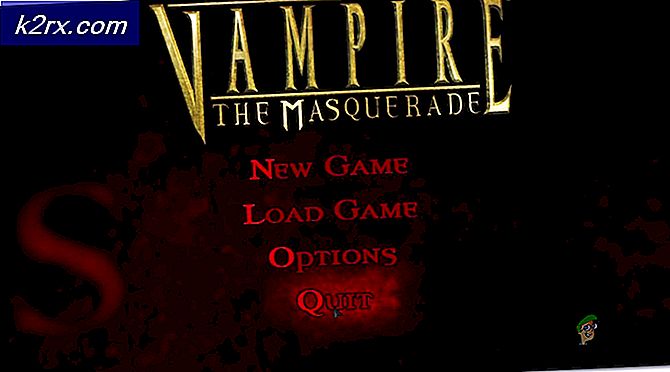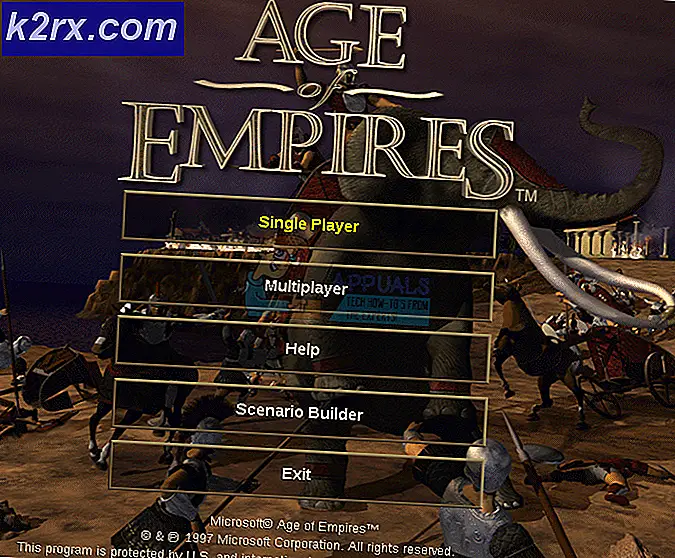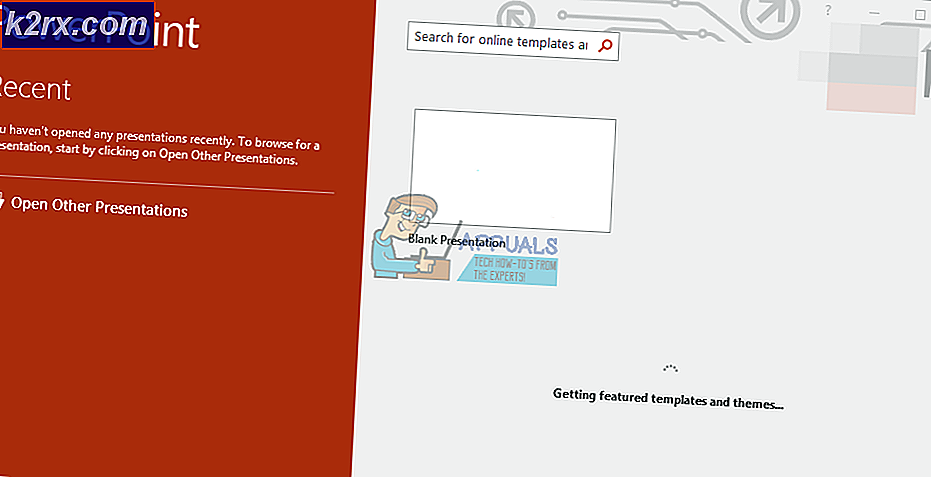ขั้นตอนในการออกจากระบบ iMessages บน MacOS
Apple มีชื่อเสียงเป็นหลักเนื่องจากการรวมคุณสมบัติหลักในทุกแพลตฟอร์มที่นำเสนอโดยพวกเขา คุณสมบัติบางอย่าง ได้แก่ iCloud, iMessage และ FaceTime คุณสมบัติเหล่านี้ไม่เพียงแต่เพิ่มประสบการณ์ผู้ใช้ แต่ยังทำให้การเปลี่ยนจากอุปกรณ์เครื่องหนึ่งไปอีกเครื่องหนึ่งเป็นไปอย่างราบรื่นและสะดวกสบาย การผสานรวมนี้ทำให้แบรนด์น่าสนใจและมีการจัดการมากขึ้น
อย่างไรก็ตาม บางครั้งคุณลักษณะเหล่านี้อาจมีผลย้อนกลับสำหรับผู้ใช้และทำให้เกิดความไม่สะดวก ตัวอย่างหนึ่งคือคุณสมบัติ iMessage ตอนนี้มันเป็นแอพส่งข้อความที่ดีและออกแบบอย่างสร้างสรรค์ซึ่งรวมอยู่ใน Mac โดยอัตโนมัติเช่นกันและคุณยังสามารถรับ iMessage บน Windows ได้อีกด้วย แต่การผสานรวมนี้อาจกลายเป็นปัญหาได้หากผู้ใช้ถูกรบกวนโดยการแจ้งเตือน iMessage อย่างต่อเนื่องบน Mac
เราสามารถกำจัดการผสานรวมนี้ได้อย่างง่ายดายโดยออกจากระบบ iMessage บน Mac หรือโดยการลบอุปกรณ์ออกจากหน้า Apple ID ของคุณ เราจะแสดงทั้งสองวิธีในคำแนะนำด้านล่างโปรดปฏิบัติตามอย่างระมัดระวังและถูกต้องเพื่อหลีกเลี่ยงข้อผิดพลาด
วิธีที่ 1: การนำอุปกรณ์ออกจากหน้า Apple ID
สามารถใช้หน้า Apple ID เพื่อดูข้อมูลที่เกี่ยวข้องกับบัญชีและกำหนดอุปกรณ์ที่ใช้บัญชีนั้น ดังนั้นในขั้นตอนนี้เราจะนำอุปกรณ์ออกจากบัญชีซึ่งจะป้องกันไม่ให้ซิงค์ข้อความบน Mac สำหรับการที่:
- ไปที่หน้า Apple ID ของคุณและลงชื่อเข้าใช้บัญชีของคุณ
- เลื่อนลงและคลิกที่ “ อุปกรณ์” ตัวเลือก
- ดูอุปกรณ์ที่คุณเข้าสู่ระบบและคลิกที่ “ Mac”
- เลือกไฟล์ “ ลบ” ปุ่มเพื่อออกจากระบบอุปกรณ์
- ตรวจสอบเพื่อดูว่าปัญหาได้รับการแก้ไขแล้วหรือไม่
วิธีที่ 2: ออกจากระบบ Mac
การแก้ไขเฉพาะเจาะจงมากขึ้นสำหรับสิ่งนี้คือการออกจากระบบ Mac ที่ประสบปัญหา วิธีนี้จะป้องกันไม่ให้ผู้ใช้สูญเสียคุณสมบัติที่เกี่ยวข้องกับบัญชีทั้งหมด ในการดำเนินการดังกล่าว:
- เปิดข้อความและคลิกที่ไฟล์ “ ข้อความ” ปุ่ม.
- เลือกไฟล์ “ ค่ากำหนด” ตัวเลือกแล้ว "บัญชีผู้ใช้" ปุ่ม.
- เลือกของคุณ “ iMessage” บัญชีและเลือกไฟล์ "ออกจากระบบ" ตัวเลือก
- ตอนนี้จะป้องกันไม่ให้ข้อความปรากฏบน Mac